Weisen Sie den AutoCAD-Blöcken Rohrleitungsanschlussorte zu. Speichern Sie die Zeichnung, die die Rohrleitungskomponentenblockdefinitionen enthält.
- Erstellen Sie AutoCAD-Blöcke, die zu den Nennweiten der Rohrleitungskomponente passen.
- Geben Sie in die Befehlszeile plantpartconvert ein.
- Wählen Sie einen AutoCAD-Block aus.
- Geben Sie a ein, um einen Anschluss hinzuzufügen.
- Geben Sie eine Anschlussposition an.
- Geben Sie eine Anschlussrichtung an. Zum Beispiel (1,0).
- Wenn die Anschlussanzeige nicht nach außen gerichtet ist, geben Sie f ein, um den Anschluss umzukehren.
- Geben Sie a ein, um Anschlussort und -ausrichtung zu akzeptieren.
- Wiederholen Sie die Schritte 3 bis 7 für jeden weiteren Anschluss.
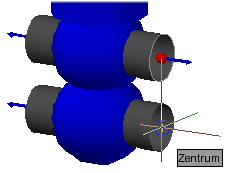
- Geben Sie x ein, um das Hinzufügen von Anschlüssen zu beenden.
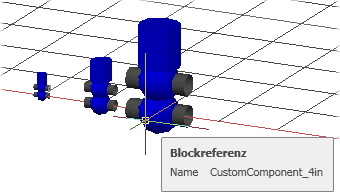 Anmerkung: Eine blockbasierte Komponente kann mit Hilfe von plantcustomparts als Spezialkomponentenmodell (nicht in der Rohrklasse enthalten) verwendet werden. Um eine blockbasierte Rohrklassenkomponente zu erstellen, können Sie den Rohrklassen- und Katalog-Editor verwenden.
Anmerkung: Eine blockbasierte Komponente kann mit Hilfe von plantcustomparts als Spezialkomponentenmodell (nicht in der Rohrklasse enthalten) verwendet werden. Um eine blockbasierte Rohrklassenkomponente zu erstellen, können Sie den Rohrklassen- und Katalog-Editor verwenden.Beispielblöcke
 AP3D_Custom_Component_Sample (zip).
AP3D_Custom_Component_Sample (zip).